|
슬라이드에 맞춤법이 틀린 단어가 입력되면 그 단어에 빨간색 물결 무늬의 밑줄이 나타나는데, 이때 파워포인트에서 제공하는 맞춤법
검사 기능을 사용하여 올바른 단어로 쉽게 고치는 방법에 대해 알아보겠습니다.
<1> 도구 메뉴의 맞춤법 검사를 클릭합니다.
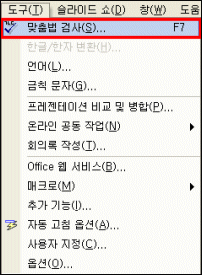
<2> 맞춤법 검사 대화 상자가 나타나며, 추천단어 목록에 슬라이드에서 발견한 맞춤법이
틀린 단어를
위한 올바른 단어들을 보여줍니다.
<3> 제공된 단어 중 올바른 단어를 클릭하고 변경 단추를 클릭하면 틀린 단어를 찾아 보여줍니다.(건너뛰기 단추를 클릭하면 그 단어를 한 번 건너뛰고, 모두 건너뛰기 단추를
클릭하면 현재 프레젠테이션 전체에서 그 단어가 나타날 때마다 모두 건너뛰게 됩니다.)
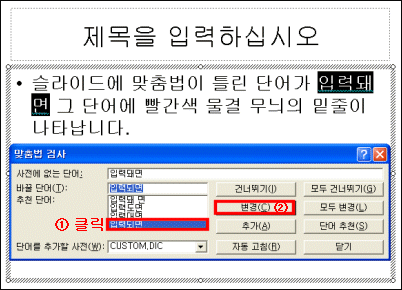
<4> 맞춤법 검사가 완료되면 다음과 같은 대화 상자가 나타나는데 확인 단추를 클릭하여 작업을
종료합니다.
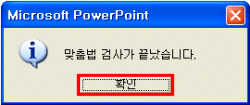
|